Utilización de operaciones táctiles para tomar selfies
Si abre el monitor de la cámara transversalmente y lo orienta hacia delante, puede tomar imágenes de usted mismo utilizando la operación táctil mientras comprueba las imágenes en el monitor.
Es conveniente utilizar la función Autodisp./ autorretr. cuando se toman imágenes fijas.
Autodisp./ autorretr.
Ajuste de la cámara
Pulse el botón Imagen/Película/S&Q para seleccionar el modo de toma de imagen fija.
En el modo de toma de imagen fija, se visualiza el icono siguiente  en la parte superior izquierda del monitor.
en la parte superior izquierda del monitor.
-
[Operación táctil]
MENU →
 (Ajustes) → [Operación táctil] → [Activar].
(Ajustes) → [Operación táctil] → [Activar]. -
[Modo de enfoque]
MENU →
 (Ajustes de cámara1) → [Modo de enfoque] → Seleccione el ajuste que prefiera entre las opciones
(Ajustes de cámara1) → [Modo de enfoque] → Seleccione el ajuste que prefiera entre las opciones  [AF toma sencilla],
[AF toma sencilla],  [AF automático],
[AF automático],  [AF continuo] y
[AF continuo] y  [Enf. manual dir.].
[Enf. manual dir.]. -
[Área de enfoque]
MENU →
 (Ajustes de cámara1) → [Área de enfoque] → Seleccione el ajuste que prefiera entre las opciones [Ancho], [Zona], [Centro], [Seguimiento: Ancho], [Seguimiento: Zona] o [Seguimiento: Centro].
(Ajustes de cámara1) → [Área de enfoque] → Seleccione el ajuste que prefiera entre las opciones [Ancho], [Zona], [Centro], [Seguimiento: Ancho], [Seguimiento: Zona] o [Seguimiento: Centro]. -
[Autodisp./ autorretr.]
MENU →
 (Ajustes de cámara1) → [Autodisp./ autorretr.] → [Activar].
(Ajustes de cámara1) → [Autodisp./ autorretr.] → [Activar]. -
Apertura del monitor transversalmente
Pulsando el botón MENU.(Cambie este producto a modo de toma de imagen.)
Abra el monitor de la cámara transversalmente, oriéntelo hacia delante y apunte el objetivo hacia usted.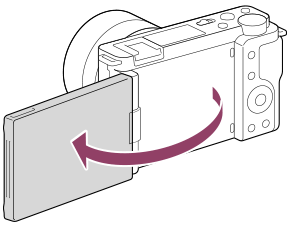
Guía de ayuda relacionada de la cámara
Guía para utilizar la cámara
Toma con [Autodisp./ autorretr.]
Cuando abre el monitor transversalmente y lo orienta hacia delante después de ajustar [Autodisp./ autorretr.] en [Activar] mientras toma imágenes fijas, puede utilizar la función [Autodisp./ autorretr.]. Para tomar la imagen, toque el monitor mientras comprueba la imagen en el monitor. Cuando toca el monitor, la cámara enfoca automáticamente la posición tocada y el obturador se libera automáticamente después de tres segundos mediante la función de toma con autodisparador*, permitiéndole tomar una imagen clara al evitar el movimiento de la cámara.
Cuando [Área de enfoque] esté ajustado en [Zona] o [Seguimiento: Zona], pulse el centro de la rueda de control para bloquear el cuadro de enfoque y, a continuación, toque el monitor.
También puede hacer la toma pulsando el botón disparador. En este caso, pulse el botón disparador hasta la mitad para enfocar antes de pulsarlo a fondo para hacer la toma. La cámara hará la toma tres segundos después, utilizando el autodisparador*.
* El autodisparador utiliza el enfoque automático  [AF toma sencilla], que se bloquea una vez que los motivos están enfocados.
[AF toma sencilla], que se bloquea una vez que los motivos están enfocados.
Enfoque de caras u ojos
Si ajusta [Área de enfoque] a [Ancho], [Ajust. AF cara/ojos] a [Activar], y [Detección de motivo] a [Humano] de antemano antes de ajustar [Autodisp./ autorretr.] descrito arriba, puede cambiar el ajuste del autodisparador* de manera que libere el obturador tres segundos después de que toque una cara en el monitor para enfocar esa cara o los ojos.
* El autodisparador utiliza el enfoque automático  [AF toma sencilla], que se bloquea una vez que los motivos están enfocados.
[AF toma sencilla], que se bloquea una vez que los motivos están enfocados.
Ajustes principales
-
MENU →
 (Ajustes de cámara1) → [Área de enfoque] → [Ancho].
(Ajustes de cámara1) → [Área de enfoque] → [Ancho]. -
MENU →
 (Ajustes de cámara1) → [Ajust. AF cara/ojos] → [Priorid. cara/ojos AF] → [Activar].
(Ajustes de cámara1) → [Ajust. AF cara/ojos] → [Priorid. cara/ojos AF] → [Activar].
Para habilitar la función [Autodisp./ autorretr.]: MENU → (Ajustes de cámara1) → [Ajust. AF cara/ojos] → [Detección de motivo] → [Humano].
(Ajustes de cámara1) → [Ajust. AF cara/ojos] → [Detección de motivo] → [Humano].
Guía de ayuda relacionada de la cámara
Utilización de una función de operación táctil distinta de [Obturador táctil]
Cuando abre el monitor transversalmente y lo orienta hacia delante después de ajustar [Autodisp./ autorretr.] en [Activar], la función [Obturador táctil] se activa automáticamente para la operación táctil en el monitor.
Para utilizar [Enfoque táctil] o [Seguimiento táctil], ajuste [Autodisp./ autorretr.] a [Desactivar] y especifique la función que prefiera para [Func. de oper. táctil].
Guía de ayuda relacionada de la cámara
*Las imágenes en la pantalla de menú de esta página web han sido simplificadas por motivos de visualización, y no reflejan exactamente la visualización real en la pantalla de la cámara.